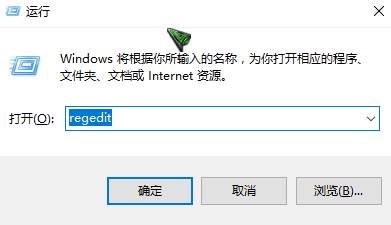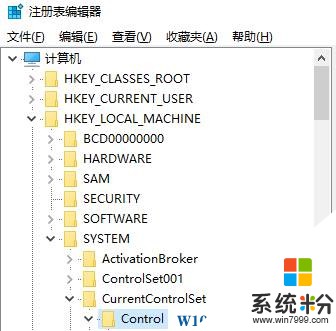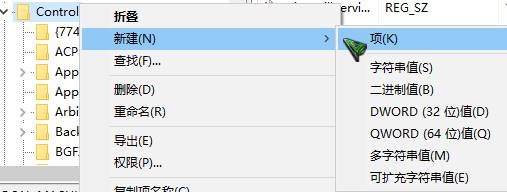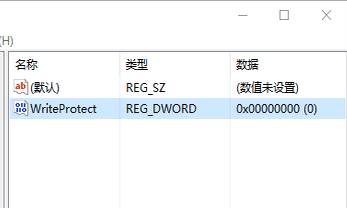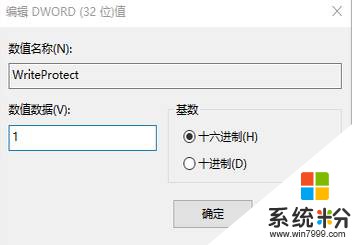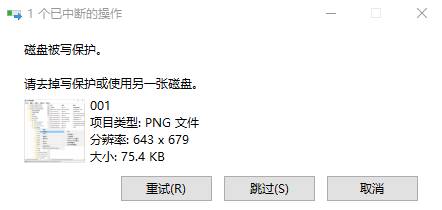怎麼設置u盤隻讀模式?Win10設置u盤隻讀的方法!
時間:2017-04-06 來源:互聯網 瀏覽量:
在Win10係統中,該如何將U盤設置為隻讀模式呢?為了防止別人從我們的電腦中複製資料,我們可以使用以下方法將連接到Win10係統的U盤以及其他可移動設備都設置為隻讀模式。
方法:
1、按下【Win+R】組合鍵打開運行,輸入:regedit 點擊確定打開注冊表編輯器;
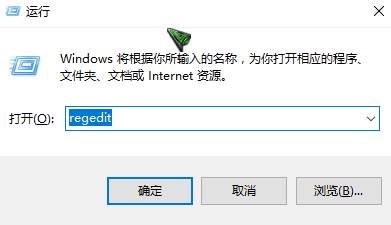
2、在注冊表左側依次展開:HKEY_LOCAL_MACHINE\SYSTEM\CurrentControlSet\Control ;
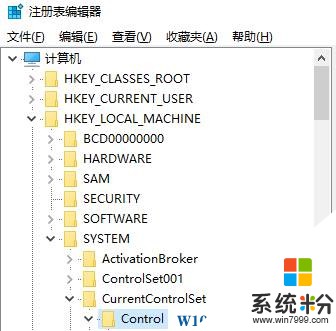
3、在Control 項上單擊右鍵,選擇【新建】—【項】,將該項命名為【StorageDevicePolicIEs】 ;
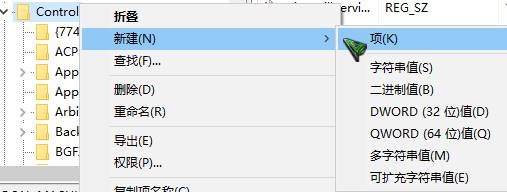
4、點擊新建的【StorageDevicePolicIEs】項,在右側空白處單擊右鍵,【新建】—【DWord(32位)值】,將其命名為:WriteProtect;
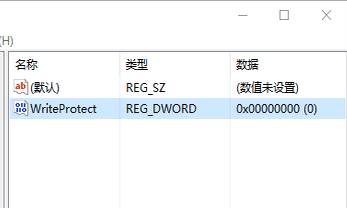
5、雙擊打開【WriteProtect】值,將其數值數據修改為“1”即可。
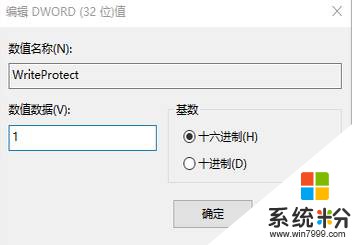
完成操作後,我們在電腦中插入U盤,複製文件的時候就會提示:磁盤被寫保護,無法進行複製了!
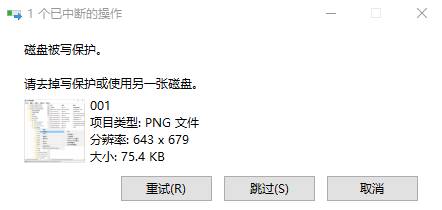
如果要關閉該模式,將注冊表中HKEY_LOCAL_MACHINE\SYSTEM\CurrentControlSet\Control\StorageDevicePolicIEs 右側的【WriteProtect】數值數據改成0即可。